Jak w prosty sposób importować i eksportować użytkowników WordPressa?
Opublikowany: 2021-08-12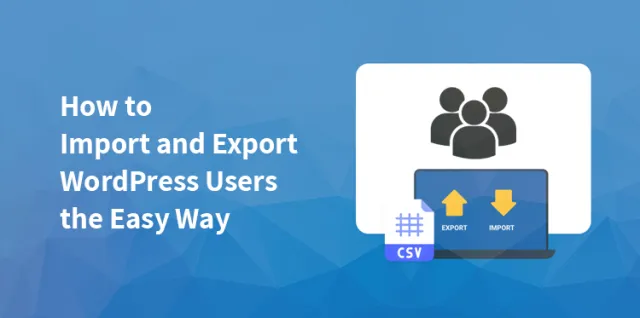
Czy przenosisz się do innej witryny z obecnego konta WordPress? Wtedy budowanie nowej bazy klientów będzie dla ciebie wystarczająco trudne, ponieważ musisz zacząć od nowa.
Jeśli jednak wiesz, jak importować i eksportować użytkowników WordPress do swojej witryny, łatwo będzie Ci mieć silną bazę użytkowników, klientów i subskrybentów w nowej witrynie.
Będzie to również pomocne, jeśli chcesz poradzić sobie z łączeniem wielu witryn. Automatyczne przenoszenie użytkowników nie jest wcale wielkim problemem, jeśli znasz właściwy proces.
W tym artykule porozmawiamy o tym, jak możesz to łatwo zrobić.
Ale wcześniej nie zapomnij zadać sobie kilku pytań.
1. Gdzie chcesz importować i eksportować użytkowników WordPressa?
Najpierw musisz się upewnić, czy zamierzasz przenieść klienta do nowej witryny, czy do sklonowania witryny WordPress. Zastanów się również, czy musisz pracować ze scalaniem wielu witryn.
2. Jaka wtyczka jest dla Ciebie odpowiednia?
W zależności od potrzeb będziesz musiał wybrać wtyczkę. Jeśli chcesz tylko eksportować, wybierz wtyczkę do eksportu. Jeśli chcesz zarówno eksportować, jak i importować w ramach jednej usługi, niektóre wtyczki mają obie funkcje.
3. Czy masz uprawnienia do eksportu i importu swoich danych?
To najważniejszy punkt, który musisz sprawdzić. Zanim podejmiesz krok, upewnij się, że masz pozwolenie na wykorzystanie tych danych do swoich celów. W tym celu może być konieczne zasięgnięcie porady prawnej.
Dlaczego warto wyeksportować użytkowników WordPressa?
WordPress oferuje wiele przydatnych funkcji do zarządzania użytkownikami w świetny sposób.
Jeśli jednak nadal chcesz wyeksportować użytkowników WordPressa, aby wykorzystać dane użytkownika do innych celów związanych z dostępem do innej witryny, oto prawdopodobne sytuacje, które mogą wymagać zaimportowania i wyeksportowania użytkowników witryny WordPress.
Spójrzmy:
Tworzenie nowej witryny: jeśli utworzyłeś nową witrynę i chcesz przenieść użytkowników ze starej, importowanie i eksportowanie jest jedynym sposobem, aby to zrobić. Pozyskiwanie nowych użytkowników w zupełnie nowej witrynie staje się łatwiejsze.
Posiadanie dostępu offline: W przypadku, gdy chcesz mieć dostęp offline do danych związanych z Twoim użytkownikiem, w celu nawiązania kontaktu z klientami i subskrybentami, musisz je przenieść. W ten sposób z pomocą przychodzi zmiana liczby użytkowników WordPressa.
Aby utworzyć klonowaną witrynę: Jeśli myślisz o stworzeniu witryny WordPress przez zduplikowanie rzeczywistej, musisz również zduplikować użytkowników.
Importowanie i eksportowanie użytkowników do nowej witryny pomaga prawidłowo budować bazę użytkowników w nowej witrynie.
Uwagi dotyczące ochrony danych:
Zajęcie stanowiska w sprawie importu i eksportu użytkowników WordPressa nie może się odbyć bez odpowiednich rozważań.
Przed podjęciem decyzji musisz upewnić się, że masz uprawnienia użytkowników do wykorzystania ich danych do przesyłania w ten sposób.
Jeśli masz do czynienia z eksporterem lub danymi subskrybenta, masz pozwolenie tylko na wykorzystanie ich danych tylko w istniejącej witrynie.
Nie spowoduje to jednak wielu problemów, jeśli będziesz pracować z ludźmi, którzy pracują z Twoją organizacją i mają swój wkład w zarządzanie witryną.
Przed wykonaniem kroku upewnij się, jakie uprawnienia otrzymujesz podczas zbierania danych.
Weź również pod uwagę przepisy obowiązujące w Twoim regionie przed importowaniem i eksportowaniem danych użytkownika. Możesz zdecydować się na poradę prawną, aby pozostać na skraju bezpieczniejszej strony przed podjęciem jakiegokolwiek kroku.
Jak eksportować i importować użytkowników w WordPressie?
Wygodniejszym sposobem importowania i eksportowania użytkowników WordPressa jest użycie wtyczki. Zapewni to większą elastyczność przy eksportowaniu użytkowników z witryny WordPress.
Możesz przenieść swoje dane i przesłać je do pliku w celu zaimportowania do nowej witryny. Oto wtyczki, które pomogą Ci w pracy. Oto jak możesz to zrobić:
Korzystanie z wtyczki Eksportuj użytkowników do CSV:
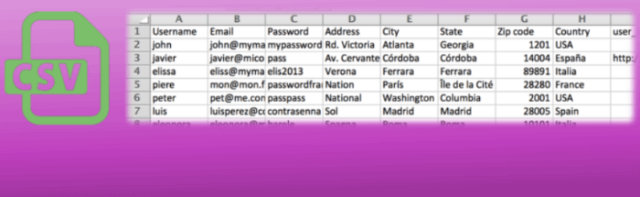

Jest to prosta wtyczka Eksportuj użytkowników do CSV, której możesz użyć do wyeksportowania pliku CSV za pomocą jednego kliknięcia, który zawiera wszystkich użytkowników.
Ta wtyczka pozwala skonfigurować dane użytkownika, które chcesz wyeksportować. Działa w zautomatyzowanym procesie, co znacznie ułatwia eksport.
Możesz użyć danych w trybie offline lub zaimportować plik CSV za pomocą dowolnej innej alternatywnej usługi wtyczek. Zwróć uwagę, że ta wtyczka umożliwia tylko eksportowanie danych. Nie możesz ich użyć do importu.
Importuj i eksportuj wtyczkę użytkowników WordPress:
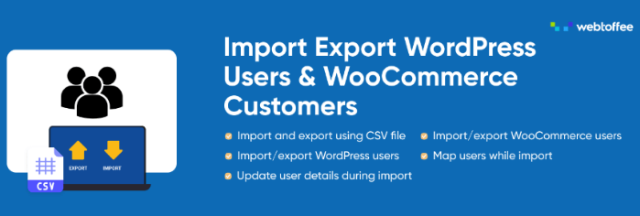

Jeśli szukasz wtyczki, która umożliwia zarówno importowanie, jak i eksportowanie, ta jest idealna dla Ciebie. Wtyczka Import Export WordPress Users zawiera funkcje, dzięki którym możesz eksportować wszystkich swoich użytkowników.
Możesz także wyeksportować je selektywnie. Dzięki tej wtyczce możesz określić, jakiego rodzaju danych potrzebujesz, co pozwala sortować dane tylko według własnych potrzeb.
Wtyczka działa poprzez generowanie pliku CS, którego możesz użyć do przesłania wszystkich użytkowników do innej witryny w celu zaimportowania.
Dzięki tej wtyczce możesz łatwo zarządzać wszystkimi klientami WooCommerce, ponieważ pozwala ona na prowadzenie rekordów adresowych, aby Twój przyszły proces zamówienia był bardziej zorganizowany.
WP Cały eksport:


Dzięki wtyczce WP All Export możesz łatwo wyeksportować wszystkie swoje dane z WordPress. Ponadto wtyczka zawiera alternatywę, która służy do importu.
Pozwala łatwo wykonać obie operacje za pomocą dodatku. Możesz użyć WP All Export i WP All Import do importowania i eksportowania użytkowników witryny WordPress.
Co więcej, szeroka gama narzędzi dostosowywania i pozwala na płynną pracę. Jest również wyposażony w wersję premium, której można używać do bardziej zaawansowanych funkcji.
Powiązany post: Jak utworzyć listę e-mail użytkowników WordPress
Eksportowanie i importowanie użytkowników za pomocą wtyczki Import-Eksport użytkowników WordPress
Jak powiedzieliśmy wcześniej, możesz łatwo importować i eksportować użytkowników, ale musisz mieć odpowiednią wtyczkę do tego zadania.
Jeśli chcesz wyeksportować swoich użytkowników wraz z wtyczką Import-Export WordPress Users, musisz ją najpierw aktywować.
Po zakończeniu aktywacji wtyczki musisz wykonać kilka prostych kroków, aby działała. Oto jak możesz to zrobić:
Eksport użytkowników:
Krok 1:
Najpierw musisz kliknąć pole Role użytkownika na ekranie Eksport użytkownika/klienta. Kontynuuj wybieranie ról zgodnie ze swoimi potrzebami.
Krok 2:
Jeśli chcesz pominąć liczbę lub dowolny odpowiadający jej rekord przed uaktywnieniem eksportu, możesz użyć pola Przesunięcie.
Pomoże ci, jeśli chcesz wyeksportować swoje dane w formie partii, na wypadek, gdy masz do czynienia z dużą liczbą użytkowników. Jeśli chcesz, możesz użyć pola Limit, aby pracować z określoną liczbą rekordów.
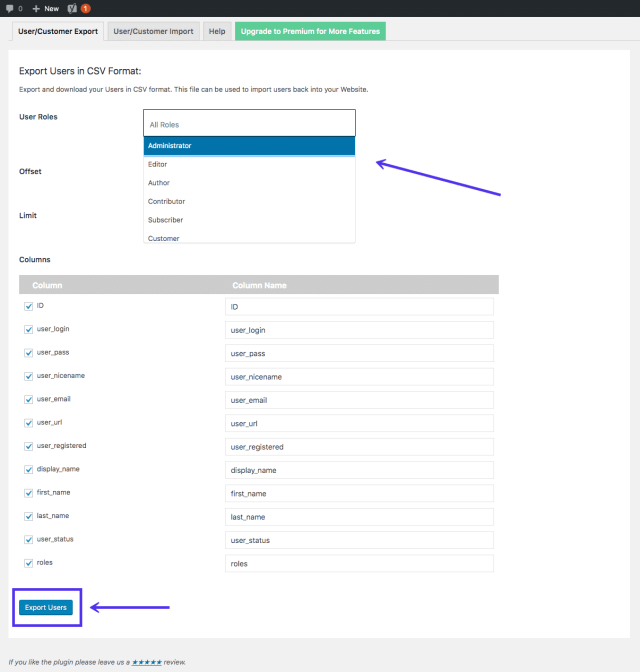
Krok 3:
Przewiń w dół i wybierz te pola, które chcesz wyeksportować.
Krok 4:
Kliknij przycisk Eksportuj użytkowników. Utworzy plik CSV, który musisz pobrać, aby zaimportować użytkowników do innej witryny.

Importowanie użytkowników:
Jeśli chcesz zaimportować swoich użytkowników, musisz wykonać kilka prostych kroków. Oto, co musisz zrobić:
Krok 1:
Przejdź do opcji Użytkownicy > Eksport importu użytkownika i wybierz zakładkę Import użytkownika/klienta.
Krok 2:
Kliknij przycisk Wybierz plik, aby wybrać plik CSV.
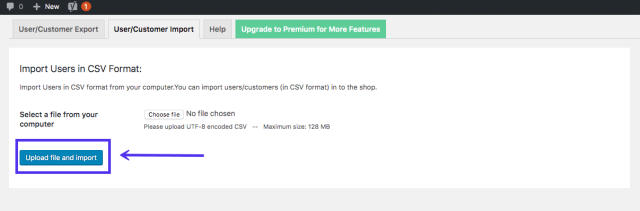
Krok 3:
Teraz musisz kliknąć na Prześlij plik i zaimportować przycisk do przesłania wszystkich danych z pliku CSV.
Eksportowanie i importowanie klientów WooCommerce:
Jeśli masz do czynienia z użytkownikami WooCommerce wraz z witryną WordPress, wiedza o tym, jak importować i eksportować użytkowników, może ci bardzo pomóc. Jednak wszystkie popularne wtyczki są dostępne do importowania i eksportowania użytkowników.
Ale nie oferują eksportu wszystkich dodatkowych pól użytkownika dla woo commerce. Możesz użyć wtyczki WooCommerce Export Customer List CSV, aby wyeksportować wszystkie szczegóły dotyczące użytkowników.
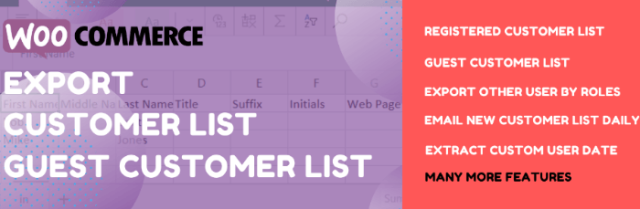

Ta wtyczka zawiera określone pola i funkcje, które umożliwiają eksportowanie danych zgodnie z wymaganiami.
Załóżmy, że chcesz wyeksportować dane zgodnie z wierszami i danymi klientów do wyeksportowania. Następnie należy uruchomić operację eksportu z wykorzystaniem danych do wysłania z pliku CSV.
Wtyczka zawiera funkcjonalności dla właścicieli sklepów, którzy szukają dostępu offline do listy klientów.
Jak eksportować i importować użytkowników w WordPress Multisite?
Jeśli chcesz wyeksportować swoich użytkowników z instalacji WordPress Multi-site, musisz rozważyć kilka rzeczy przed wykonaniem kroku.
Musisz mieć pewność, czy chcesz przenieść wszystkich użytkowników z sieci, czy wyeksportować użytkowników z jednej witryny do drugiej.
Ta wtyczka do importowania i eksportowania użytkowników WordPress umożliwia eksportowanie użytkowników z jednej witryny należącej do Twojej sieci, a następnie importowanie ich do innej witryny w tej samej sieci.
Eksportowanie i importowanie subskrybentów WordPress
Załóżmy, że chcesz wyeksportować i zaimportować wszystkich subskrybentów WordPressa ze swojej witryny, a następnie wtyczka Importuj Eksportuj użytkowników WordPressa eksportuje wszystkie role użytkowników.
Jeśli przechowujesz dane użytkownika w swojej witrynie, będzie łatwiej je wyeksportować.
Jeśli używasz wtyczki, takiej jak wtyczka do listy mailingowej, do zbierania subskrybentów w celu wysłania tych danych do obcej witryny z WordPressa, musisz stamtąd wyeksportować użytkowników.
Zbiorczy eksport użytkowników
Jeśli chcesz zbiorczo wyeksportować swoich użytkowników, możesz skorzystać z różnych wtyczek. Wtyczka Import Export WordPress Users umożliwia określenie numerów rekordów, które chcesz wyeksportować.
Możesz go używać do eksportowania czegokolwiek od jednego użytkownika lub wszystkich naraz. Wtyczka ma jedną opcję, która pozwala przenosić wszystkich użytkowników za jednym razem.
Eksportowanie i importowanie użytkowników za pomocą opcji Importuj i eksportuj użytkowników i klientów
Dla tych, którzy chcą importować i eksportować użytkowników WordPress, funkcja Importuj i eksportuj użytkowników i klientów obsługuje ich we właściwy sposób.
Wtyczka jest po prostu łatwa w użyciu i zawiera niestandardowe metadane użytkownika, które możesz dodać automatycznie z pliku CSV. Oto funkcje, które zawiera:
- Umożliwia importowanie plików CSV bezpośrednio z użytkownikami lub klientami Twojego WordPressa i WooCommerce.
- Możesz zbiorczo importować i eksportować użytkowników w ciągu kilku sekund za pomocą jednego kliknięcia.
- Pozwala eksportować dane za pomocą filtrów.
- Możesz także importować metadane od swoich klientów WooCommerce.
- Umożliwia przypisywanie ról podczas importu
- Umożliwia wysyłanie do użytkowników dostosowanych wiadomości e-mail dotyczących eksportu i importu danych.
- Pozwala edytować metadane
Eksportowanie użytkowników w WordPress
Jeśli chcesz wyeksportować swoich użytkowników do WordPressa, pierwszą rzeczą, którą musisz zrobić, to zainstalować i aktywować wtyczkę Import and Export Users and Customer. Oto jak to zrobić, wykonując kilka prostych kroków:
Krok 1:
Sprawdź stronę Narzędzia > Importuj i eksportuj użytkowników i klientów z obszaru administracyjnego WordPress.
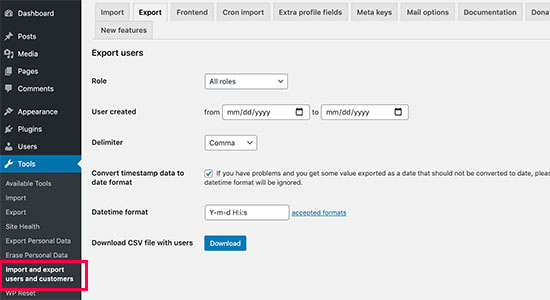
Krok 2:
Teraz musisz przejść do zakładki Eksportuj.
Krok 3:
Z tych obszarów musisz wybrać użytkowników, których chcesz wyeksportować. Możesz wybrać wybranych użytkowników lub możesz wybrać ich wszystkich do wyeksportowania.
Krok 4:
Wtyczka zawiera opcje filtrowania użytkowników według daty. Wybierz filtr, jeśli chcesz.
Krok 5:
Kliknij przycisk pobierania, aby umożliwić wtyczce przygotowanie i pobranie pliku CSV zawierającego Twoich użytkowników.
Importowanie użytkowników WordPress
Jeśli chcesz zaimportować wszystkich użytkowników do innej witryny z WordPressa, musisz wybrać wtyczkę.
Najpierw musisz zainstalować wtyczkę na swoim WordPressie i odpowiedniej witrynie, której będziesz używać do importowania. Następnie musisz postępować zgodnie z następującą metodą. Proszę bardzo:
Krok 1:
Przejdź do strony Narzędzia > importuj i eksportuj użytkowników i klientów.
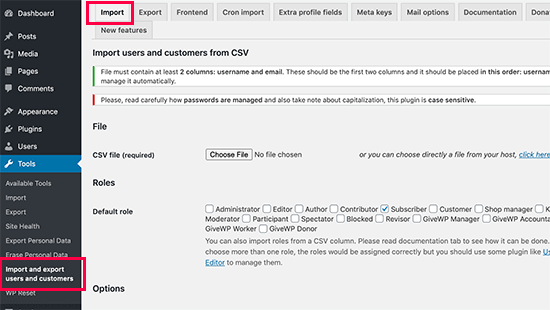
Krok 2:
Kontynuuj krok, przechodząc do zakładki „Importuj”.
Krok 3:
Kliknij przycisk „Wybierz plik” i wybierz plik CSV, który wcześniej pobrałeś na swój komputer.
Możesz także skonfigurować ustawienia wtyczki, jeśli chcesz mieć niestandardowe ustawienia importowania.
Możesz posortować ustawienia importowania klientów, wybierając określone role użytkowników. Po zakończeniu przeglądania opcji przejdź do przycisku „Rozpocznij importowanie”.
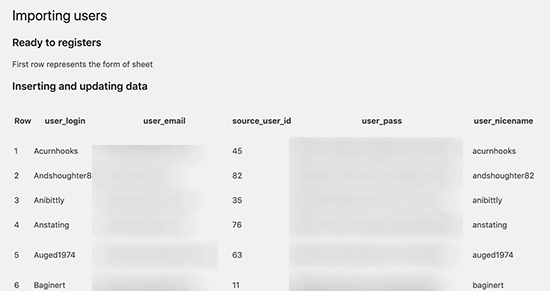
Możesz odwiedzić stronę Użytkownicy> Wszyscy użytkownicy, aby zobaczyć zaimportowanych użytkowników po wykonaniu zadania.
Wysyłanie wiadomości e-mail do zaimportowanych użytkowników:
Jeśli chcesz przenieść swoje konto użytkownika, możesz odczuwać potrzebę poinformowania ich o zadaniu eksportu.
Dzięki tej wtyczce możesz to łatwo zrobić podczas wykonywania zadania importowania. Możesz także zmienić adres e-mail za pomocą własnych dostosowanych wiadomości. Oto jak to zrobić:
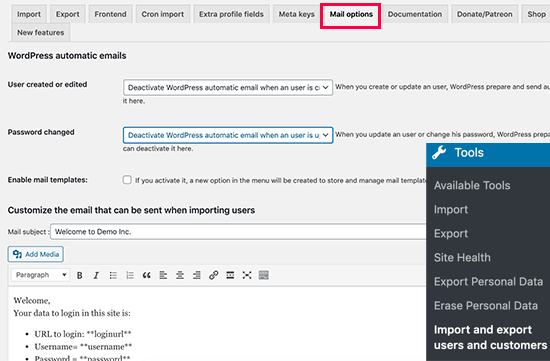
Krok 1:
Przejdź do strony Narzędzia > Importuj i eksportuj użytkowników i klientów.
Krok 2:
Przejdź do zakładki Opcje poczty.
Wtyczka będzie teraz wysyłać użytkownikom informacje o logowaniu w formie wiadomości e-mail. Ale zanim zdecydujesz się na to zadanie, upewnij się, że Twoja witryna WordPress jest włączona do wysyłania powiadomień e-mail.
Możesz dołączyć własną wiadomość do wiadomości e-mail z dodatkowymi szczegółami, aby ułatwić im, dlaczego otrzymują tę wiadomość e-mail.
Wniosek:
Mamy nadzieję, że ten artykuł o imporcie i eksporcie użytkowników WordPressa pomoże w Twoim zadaniu. Skorzystaj z powyższych kroków, aby w prosty sposób wykonać swoje zadanie.
Upewnij się, że nie jesz go bez wiedzy użytkowników. Poproś ich o zgodę przed przesłaniem danych. Wybierz odpowiednią wtyczkę, która pozwoli Ci z łatwością wykonywać wszystkie zadania.
